Tags
Einführung
Tags sind Zeichenfolgen zur Identifizierung von Elementen wie z. B. Maschinen, Anwendungen, Desktops, Bereitstellungsgruppen, Anwendungsgruppen und Richtlinien. Durch Erstellen und Hinzufügen von Tags können Sie festlegen, dass bestimmte Vorgänge nur an Elementen stattfinden, die ein spezifisches Tag haben.
-
Sie können die Suchanzeige in der Verwaltungsoberfläche “Vollständige Konfiguration” anpassen.
Wenn Sie beispielsweise nur Anwendungen anzeigen möchten, die für Testzwecke optimiert wurden, erstellen Sie ein Tag mit dem Namen “Test” und fügen es den Anwendungen hinzu. Sie können dann die Suche nach dem Tag “Test” filtern.
-
Veröffentlichen von Anwendungen aus einer Anwendungsgruppe oder von bestimmten Desktops aus einer Bereitstellungsgruppe unter ausschließlicher Berücksichtigung einer Teilmenge der Maschinen in den ausgewählten Bereitstellungsgruppen Dies wird als Tagbeschränkung bezeichnet.
Mit Tagbeschränkungen können Sie Ihre vorhandenen Maschinen für mehrere Veröffentlichungstasks verwenden und sparen so die Kosten für die Bereitstellung und Verwaltung weiterer Maschinen. Die Verwendung von Tagbeschränkungen kann man sich als Unterteilung (oder Partitionierung) der Maschinen in einer Bereitstellungsgruppe vorstellen. Die Funktionsweise von Tagbeschränkungen ähnelt der von Workergruppen in XenApp-Releases vor 7.x, ist mit dieser jedoch nicht identisch.
Anwendungsgruppen und Desktops mit Tagbeschränkungen können auch zur Isolierung von Maschinengruppen in einer Bereitstellungsgruppe zur Problembehandlung nützlich sein.
Details zu und Beispiele für die Verwendung von Tagbeschränkungen werden weiter unten beschrieben.
-
Planen regelmäßiger Neustarts für eine Teilmenge der Maschinen in einer Bereitstellungsgruppe
Unter Einsatz einer Tagbeschränkung für Maschinen können Sie neue PowerShell-Cmdlets zum Konfigurieren mehrerer Neustart-Zeitpläne für Teilmengen von Maschinen in einer Bereitstellungsgruppe verwenden. Beispiele und weitere Informationen finden Sie unter Verwalten von Bereitstellungsgruppen.
-
Zielgerichtete Anwendung (Zuweisung) von Citrix Richtlinien auf Maschinen in Bereitstellungsgruppen, Bereitstellungsgruppentypen oder Organisationseinheiten, die ein bestimmtes Tag haben (oder nicht haben)
Wenn Sie beispielsweise eine Citrix Richtlinie nur auf leistungsstarke Arbeitsstationen anwenden möchten, fügen Sie diesen Maschinen ein Tag mit dem Namen “Hohe Leistung” hinzu. Wählen Sie dann auf der Seite Richtlinie zuweisen des Assistenten zum Erstellen von Richtlinien dieses Tag und das Kontrollkästchen Aktivieren. Sie können auch einer Bereitstellungsgruppe ein Tag hinzufügen und eine Citrix Richtlinie auf die Gruppe anwenden. Einzelheiten finden Sie unter Erstellen von Richtlinien.
Sie können Tags auf Folgendes anwenden:
- Maschinen
- Anwendungen
- Maschinenkataloge
- Bereitstellungsgruppen
- Anwendungsgruppen
Sie können Tagbeschränkungen beim Erstellen und Bearbeiten der folgenden Elemente in der Schnittstelle für die vollständige Konfiguration konfigurieren:
- Desktops in einer freigegebenen Bereitstellungsgruppe
- Anwendungsgruppen
Tagbeschränkungen für Desktops oder Anwendungsgruppen
Das Erstellen von Tagbeschränkungen umfasst mehrere Schritte:
- Erstellen Sie das Tag und fügen Sie es Maschinen hinzu.
- Erstellen oder bearbeiten Sie eine Gruppe mit der Tagbeschränkung (d. h. beschränken Sie Starts auf Maschinen mit Tag x).
Tagbeschränkungen erweitern die Maschinenauswahl durch den Controller. Der Controller wählt Maschinen aus Bereitstellungsgruppen auf der Basis der Zugriffsrichtlinie, konfigurierten Benutzerlisten, der Zonenpräferenz, der Startbereitschaft und, falls vorhanden, der Tagbeschränkung aus. Bei Anwendungen berücksichtigt der Controller Bereitstellungsgruppen in der Reihenfolge der Priorität unter Anwendung der gleichen Maschinenauswahlregeln für jede Bereitstellungsgruppe.
Beispiel 1: einfache Anordnung
Dieses Beispiel ist eine einfache Anordnung mit Tagbeschränkungen, die festlegen, welche Maschinen für bestimmte Desktop- und Anwendungsstarts in Betracht gezogen werden. Es gibt eine freigegebene Bereitstellungsgruppe, einen veröffentlichten Desktop und eine Anwendungsgruppe mit zwei Anwendungen.
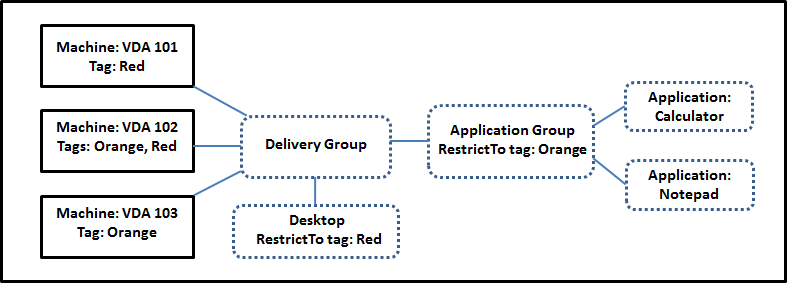
- Allen drei Maschinen (VDA 101–103) wurden Tags hinzugefügt.
- Der Desktop in der Bereitstellungsgruppe wurde mit der Tagbeschränkung
Rederstellt. Der Desktop kann daher nur auf Maschinen in dieser Bereitstellungsgruppe mit dem TagRed(VDA 101 und 102) gestartet werden. - Die Anwendungsgruppe wurde mit der Tagbeschränkung
Orangeerstellt. Die enthaltenen Anwendungen (CalculatorundNotepad) werden daher nur auf Maschinen in dieser Bereitstellungsgruppe mit dem TagOrange: VDA 102 und 103, gestartet.
Maschine VDA 102 hat beide Tags (Red und Orange) und kann daher für das Starten von Anwendungen und Desktops verwendet werden.
Beispiel 2: komplexere Anordnung
Dieses Beispiel enthält mehrere Anwendungsgruppen mit Tagbeschränkungen. Auf diese Weise können mehr Anwendungen mit weniger Maschinen als bei bloßer Verwendung von Bereitstellungsgruppen bereitgestellt werden.
Unter Konfigurieren von Beispiel 2 werden die Schritte zum Erstellen und Anwenden der Tags und zum Konfigurieren der Tagbeschränkungen erläutert.
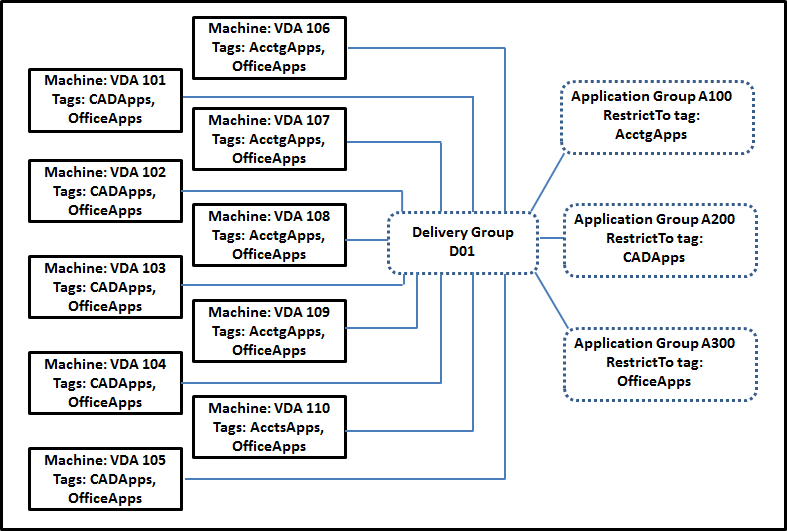
In diesem Beispiel hat die Umgebung 10 Maschinen (VDA 101–110), eine Bereitstellungsgruppe (D01) und drei Anwendungsgruppen (A100, A200, A300). Durch Anwenden von Tags auf jede Maschine und Festlegen von Tagbeschränkungen beim Erstellen jeder Anwendungsgruppe wird Folgendes erreicht:
- Die Benutzer der Gruppe “Accounting” können auf die benötigten Anwendungen auf fünf Maschinen (101–105) zugreifen.
- CAD-Designer können auf die benötigten Anwendungen auf fünf Maschinen (106–110) zugreifen.
- Benutzer, die Office-Anwendungen benötigen, können auf Office-Anwendungen auf 10 Maschinen (VDA 101–110) zugreifen.
Es werden nur 10 Maschine mit nur einer Bereitstellungsgruppe verwendet. Bei ausschließlicher Verwendung von Bereitstellungsgruppen ohne Anwendungsgruppen würden doppelt so viele Maschinen benötigt, da jede Maschine nur zu einer Bereitstellungsgruppe gehören kann.
Verwalten von Tags und Tagbeschränkungen
Zum Erstellen, Hinzufügen (Anwenden), Bearbeiten und Löschen von Tags für ausgewählte Elemente wird die Aktion Tags verwalten in der Verwaltungsoberfläche “Vollständige Konfiguration” verwendet.
(Ausnahme: Tags für Richtlinienzuweisungen werden über die Aktion Tags verwalten erstellt, bearbeitet und gelöscht. Die Tags werden jedoch von Ihnen beim Erstellen der Richtlinie angewendet (zugewiesen). Weitere Informationen finden Sie unter Erstellen von Richtlinien.)
Tagbeschränkungen konfigurieren Sie beim Erstellen oder Bearbeiten von Desktops in Bereitstellungsgruppen und beim Erstellen und Bearbeiten von Anwendungsgruppen.
Verwenden des Features “Tags verwalten”
Wählen Sie unter Verwalten > Vollständige Konfiguration die Elemente aus, auf die Sie ein Tag anwenden möchten. Dazu gehören:
- Eine oder mehrere Maschinen
- Eine oder mehrere Anwendungen
- Ein Desktop, eine Bereitstellungsgruppe oder eine Anwendungsgruppe
- Ein Maschinenkatalog
Wählen Sie dann in der Aktionsleiste Tags verwalten. Das Dialogfeld Tags verwalten zeigt alle vorhandenen Tags, nicht nur die Tags für die von Ihnen ausgewählten Elemente.
-
Ist das Kontrollkästchen eines Tags aktiviert, wurde das Tag den ausgewählten Elementen bereits hinzugefügt. (In der Abbildung unten hat die ausgewählte Maschine das Tag “Tag1”.)
-
Wenn Sie mehrere Elemente auswählen, wird durch ein Kontrollkästchen mit einem Strich angezeigt, wenn das Tag einigen (aber nicht allen) Elementen hinzugefügt wurde.
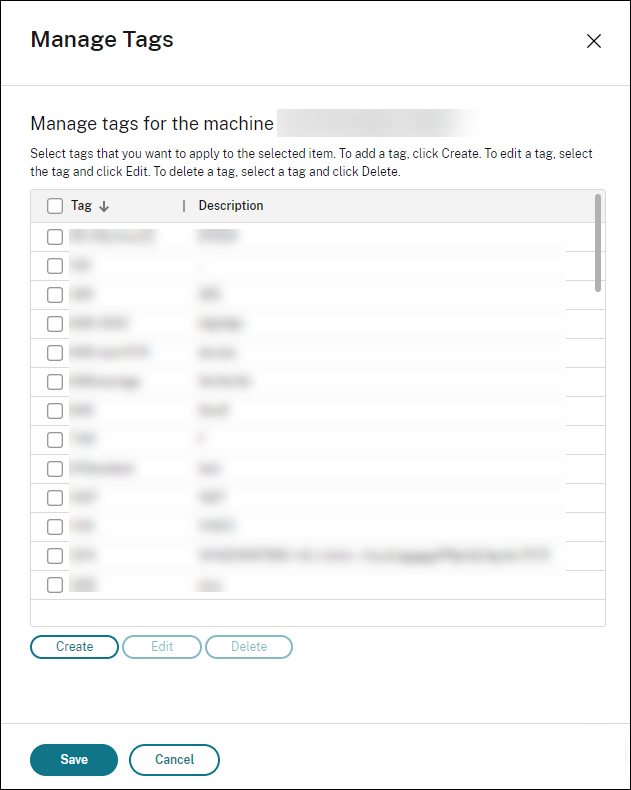
Die folgenden Aktionen stehen im Dialogfeld Tags verwalten zur Verfügung. Konsultieren Sie den Artikel Hinweise zum Arbeiten mit Tags.
-
Tags erstellen:
Wählen Sie Erstellen. Geben Sie einen Namen und eine Beschreibung ein. Tagnamen müssen eindeutig sein, die Groß- und Kleinschreibung spielt keine Rolle. Wählen Sie dann Speichern.
Durch das Erstellen eines Tags wird es nicht automatisch auf Elemente angewendet, die Sie ausgewählt haben. Verwenden Sie zum Anwenden die Kontrollkästchen.
-
Hinzufügen von Tags:
Aktivieren Sie die Kontrollkästchen neben den Tagnamen. Ein Kontrollkästchen mit einem Strich zeigt an, wenn das Tag auf einige (aber nicht alle) ausgewählten Elemente angewendet wurde. Wenn Sie mehrere Elemente auswählen und das Kontrollkästchen eines Tags einen Strich enthält, wirkt sich das Ändern in ein Häkchen auf alle ausgewählten Maschinen aus.
Wenn Sie versuchen, ein als Einschränkung in einer Anwendungsgruppe verwendetes Tag Maschinen hinzuzufügen, werden Sie gewarnt, dass die Maschinen dadurch evtl. für Starts verfügbar gemacht werden. Wenn dies beabsichtigt ist, fahren Sie fort.
-
Entfernen von Tags:
Deaktivieren Sie die Kontrollkästchen neben den entsprechenden Tagnamen. Ein Kontrollkästchen mit einem Strich zeigt an, wenn das Tag auf einige (aber nicht alle) ausgewählten Elemente angewendet wurde. Wenn Sie mehrere Elemente auswählen und das Kontrollkästchen eines Tags einen Strich enthält, wird bei Deaktivieren des Kontrollkästchens das Tag von allen ausgewählten Maschinen entfernt.
Wenn Sie versuchen, ein Tag von einer Maschine zu entfernen, werden Sie gewarnt, dass diese Aktion sich auf die für Starts infrage kommenden Maschinen auswirken kann. Wenn dies beabsichtigt ist, fahren Sie fort.
-
Bearbeiten von Tags:
Wählen Sie ein Tag und dann Bearbeiten. Geben Sie einen neuen Namen und/oder eine Beschreibung ein. Sie können immer nur ein Tag bearbeiten.
-
Löschen von Tags:
Wählen Sie die Tags und dann Löschen. Im Dialogfeld Tag löschen wird angezeigt, von wie vielen Elementen die ausgewählten Tags verwendet werden (z. B. “2 Maschinen”). Wählen Sie ein Element, um weitere Informationen anzuzeigen (z. B. die Namen der beiden Maschinen, auf die das Tag angewendet wurde). Bestätigen Sie, dass Sie die Tags löschen möchten.
Sie können keine Tags löschen, die als Einschränkung verwendet werden. Bearbeiten Sie zuerst die Anwendungsgruppe entfernen Sie und die Tagbeschränkung oder wählen Sie ein anderes Tag.
Wenn Sie im Dialogfeld Tags verwalten fertig sind, wählen Sie Speichern.
Um festzustellen, ob auf eine Maschine Tags angewendet werden, gehen Sie folgendermaßen vor: Wählen Sie im linken Bereich Bereitstellungsgruppen. Wählen Sie eine Bereitstellungsgruppe und wählen Sie dann in der Aktionsleiste Maschinen anzeigen. Wählen Sie eine Maschine und dann im Bereich Details die Registerkarte Tags.
Tagbeschränkungen verwalten
Das Verfahren zum Konfigurieren von Tagbeschränkungen besteht aus mehreren Schritten. Zunächst erstellen das Tag und wenden es auf Maschinen an. Anschließend fügen Sie der Anwendungsgruppe oder dem Desktop die Einschränkung hinzu.
-
Tag erstellen und anwenden:
Erstellen Sie mithilfe des Dialogfelds Tags verwalten das Tag und wenden Sie es dann auf die Maschinen an, für die die Beschränkung gelten soll.
-
Tagbeschränkung einer Anwendungsgruppe hinzufügen:
Erstellen oder bearbeiten Sie die Anwendungsgruppe. Wählen Sie auf der Seite Bereitstellungsgruppen die Option Starts auf Maschinen mit Tag beschränken und dann aus der Liste das Tag.
-
Tagbeschränkung für eine Anwendungsgruppe ändern/entfernen:
Bearbeiten Sie die Gruppe. Wählen Sie auf der Seite Bereitstellungsgruppen ein anderes Tag aus der Liste oder entfernen Sie die Tagbeschränkung vollständig durch Deaktivieren der Option Starts auf Maschinen mit Tag beschränken.
-
Tagbeschränkung einem Desktop hinzufügen:
Erstellen oder bearbeiten Sie eine Bereitstellungsgruppe. Wählen Sie auf der Seite Desktops entweder Hinzufügen oder Bearbeiten. Wählen Sie im Dialogfeld Desktop hinzufügen die Option Starts auf Maschinen mit Tag beschränken und dann aus dem Menü das Tag.
-
Ändern/Entfernen von Tagbeschränkung für eine Bereitstellungsgruppe:
Bearbeiten Sie die Gruppe. Wählen Sie Bearbeiten auf der Seite Desktops. Wählen Sie in dem Dialogfeld ein anderes Tag aus der Liste oder entfernen Sie die Tagbeschränkung vollständig durch Deaktivieren der Option Starts auf Maschinen mit Tag beschränken.
Hinweise zum Arbeiten mit Tags
Ein auf ein Element angewendetes Tag kann für verschiedene Zwecke verwendet werden. Das Hinzufügen, Entfernen und Löschen eines Tags kann ungewollte Auswirkungen haben. Sie können mit einem Tag Maschinenanzeigen sortieren, wenn Sie die Suche in der Verwaltungsoberfläche “Vollständige Konfiguration” verwenden. Sie können dasselbe Tag beim Konfigurieren einer Anwendungsgruppe oder eines Desktops als Einschränkung verwenden. Dadurch wird die Startauswahl auf Maschinen in den Bereitstellungsgruppen beschränkt, die das Tag haben.
Wenn Sie ein Tag einer Maschine hinzufügen, nachdem es als Tagbeschränkung für einen Desktop oder eine Anwendungsgruppe konfiguriert wurde, werden Sie gewarnt, dass die Maschinen durch das Hinzufügen des Tags zum Starten zusätzlicher Anwendungen oder Desktops verfügbar gemacht werden könnten. Wenn dies beabsichtigt ist, fahren Sie fort. Fall nicht, brechen Sie den Vorgang ab.
Angenommen, Sie erstellen eine Anwendungsgruppe mit der Tagbeschränkung Red. Später fügen Sie der von der Anwendungsgruppe verwendeten Bereitstellungsgruppe mehrere Maschinen hinzu. Wenn Sie versuchen, das Tag Red den Maschinen hinzuzufügen, wird folgende Meldung angezeigt: Das Tag Red dient als Beschränkung auf folgende Anwendungsgruppen. Durch das Hinzufügen des Tags werden die ausgewählten Maschinen möglicherweise für den Start von Anwendungen in dieser Anwendungsgruppe verfügbar gemacht. Sie können das Hinzufügen des Tags zu den zusätzlichen Maschinen dann bestätigen oder abbrechen.
Wenn ein Tag in einer Anwendungsgruppe zum Beschränken von Starts verwendet wird, können Sie das Tag erst löschen, wenn Sie es durch Bearbeiten der Gruppe als Beschränkung entfernt haben. (Wenn Sie das Tag löschen dürften, könnte das dazu führen, dass Anwendungen auf allen Maschinen in den der Anwendungsgruppe zugewiesenen Bereitstellungsgruppen gestartet werden könnten). Das Löschen ist auch nicht möglich, wenn ein Tag als Beschränkung für Desktopstarts verwendet wird. Sobald Sie die Tagbeschränkung von der Anwendungsgruppe oder dem Desktop in der Bereitstellungsgruppe entfernt haben, können Sie das Tag löschen.
Nicht alle Maschinen haben unbedingt den gleichen Satz Anwendungen. Ein Benutzer kann mehreren Anwendungsgruppen mit unterschiedlichen Tagbeschränkungen und verschiedenen oder einander überlagernden Maschinengruppen aus Bereitstellungsgruppen angehören. Die folgende Tabelle enthält Informationen dazu, welche Maschinen für einen Start berücksichtigt werden.
| Anwendung gehört zu | Für Starts berücksichtigte Maschinen in den ausgewählten Bereitstellungsgruppen |
|---|---|
| Einer Anwendungsgruppe ohne Tagbeschränkung | Beliebige Maschinen |
| Einer Anwendungsgruppe mit Tagbeschränkung A | Maschinen mit Tag A |
| Zwei Anwendungsgruppen, die eine mit Tagbeschränkung A, die zweite mit Tagbeschränkung B | Maschinen mit Tag A und B. Sind keine solchen verfügbar, Maschinen mit Tag A oder Tag B. |
| Zwei Anwendungsgruppen, die eine mit Tagbeschränkung A, die zweite ohne Tagbeschränkung | Maschinen mit Tag A; sind keine solchen verfügbar, beliebige Maschinen |
Wenn Sie eine Tagbeschränkung in einem Neustartzeitplan für Maschinen verwenden, treten Änderungen an der Anwendung von Tags bzw. an Tagbeschränkungen beim nächsten Neustartzyklus in Kraft. Auf Neustartzyklen, die während der Durchführung von Änderungen laufen, haben diese keine Auswirkungen.
Konfigurieren von Beispiel 2
Nachfolgend wird erläutert, wie die im zweiten Beispiel gezeigten Tags erstellt und angewendet und die Tagbeschränkungen für die Anwendungsgruppen konfiguriert werden.
Die VDAs und Anwendungen wurden bereits auf den Maschinen installiert und die Bereitstellungsgruppe wurde erstellt.
Tags erstellen und auf Maschinen anwenden
- Wählen Sie unter Verwalten > Vollständige Konfiguration im linken Bereich Bereitstellungsgruppen. Wählen Sie Bereitstellungsgruppe
D01und wählen Sie dann in der Aktionsleiste Maschinen anzeigen. - Wählen Sie die Maschinen VDA 101–105 und dann in der Aktionsleiste Tags verwalten.
- Wählen Sie Erstellen im Dialogfeld Tags verwalten. Erstellen Sie ein Tag namens
CADApps. Wählen Sie OK. - Wählen Sie erneut Erstellen und erstellen Sie ein Tag namens
OfficeApps. Wählen Sie OK. - Fügen Sie die neu erstellten Tags den ausgewählten Maschinen hinzu, indem Sie die Kontrollkästchen neben den Tagnamen (
CADAppsundOfficeApps) aktivieren. Schließen Sie dann das Dialogfeld. - Wählen Sie die Bereitstellungsgruppe
D01. Wählen Sie in der Aktionsleiste Maschinen anzeigen. - Wählen Sie die Maschinen VDA 106–110 und dann in der Aktionsleiste Tags verwalten.
- Wählen Sie Erstellen im Dialogfeld Tags verwalten. Erstellen Sie ein Tag namens
AcctgApps. Wählen Sie OK. - Fügen Sie die neu erstellten Tags
AcctgAppsundOfficeAppsden ausgewählten Maschinen hinzu, indem Sie die Kontrollkästchen neben den Tagnamen aktivieren. Schließen Sie dann das Dialogfeld.
Anwendungsgruppen mit Tagbeschränkungen erstellen
- Wählen Sie unter Verwalten > Vollständige Konfiguration im linken Bereich Anwendungen.
- Wählen Sie in der Aktionsleiste Anwendungsgruppe erstellen. Der Assistent wird gestartet.
- Wählen Sie auf der Seite Bereitstellungsgruppen die Bereitstellungsgruppe
D01aus. Wählen Sie Starts auf Maschinen mit Tag beschränken und wählen Sie dann das TagAcctgAppsaus der Liste aus. - Füllen Sie die restlichen Seiten des Assistenten unter Angabe der Benutzer und Anwendungen des Buchhaltungsteams aus. (Wählen Sie beim Hinzufügen der Anwendung als Quelle Vom Startmenü, damit die Anwendung auf den Maschinen mit dem Tag
AcctgAppsgesucht wird.) Geben Sie auf der Seite Zusammenfassung als Namen für die GruppeA100ein. - Wiederholen Sie diese Schritte zum Erstellen der Anwendungsgruppe
A200, wobei Sie Maschinen mit dem TagCADAppssowie die entsprechenden Benutzer und Anwendungen angeben. - Wiederholen Sie diese Schritte zum Erstellen der Anwendungsgruppe
A300, wobei Sie Maschinen mit dem TagOfficeAppssowie die entsprechenden Benutzer und Anwendungen angeben.
Anwenden von Tags auf Maschinenkataloge
Sie können Tags mit Verwalten > Vollständige Konfiguration oder PowerShell auf Maschinenkataloge anwenden.
-
Die Verwendung der Verwaltungsschnittstelle ist unter Verwalten von Tags beschrieben. Die Kataloganzeigen lassen nicht erkennen, ob Tags angewendet wurden.
-
Informationen zur Verwendung von PowerShell finden Sie unter Anwenden von Tags auf Kataloge mit PowerShell.
Beispiel für die Verwendung von Tags für Kataloge:
- Eine Bereitstellungsgruppe umfasst Maschinen aus mehreren Katalogen, aber Sie möchten einen Vorgang (z. B. einen Neustartzeitplan) nur auf Maschinen eines bestimmten Katalogs anwenden. Dies erreichen Sie durch Anwenden eines Tags auf diesen Katalog.
Anwenden von Tags auf Kataloge mit PowerShell
Die folgenden PowerShell-Cmdlets sind verfügbar:
- Sie können Katalogobjekte an Cmdlets wie
Add-BrokerTagundRemove-BrokerTagübergeben. -
Get-BrokerTagUsagezeigt an, wie viele Kataloge Tags enthalten. -
Get-BrokerCataloghat die EigenschaftTags.
Die folgenden Cmdlets fügen beispielsweise dem Katalog acctg ein zuvor erstelltes Tag namens fy2018 hinzu: Get-BrokerCatalog -Name acctg | Add-BrokerTag fy2018.
Anleitungen und Informationen zur Syntax finden Sie in der Hilfe zu PowerShell-Cmdlets.
Automatische Tags (Preview)
Mit Auto-Tagging können Administratoren für verschiedene DaaS-Objekte automatische Tags benutzerdefiniert festlegen und entfernen. Dadurch entfällt die Notwendigkeit, periodisch verschiedene Skripts zur Umgebungsoptimierung auszuführen und zu verwalten.
Anwendungsfälle
Mit Auto-Tagging können Sie Regeln implementieren, die Ihren Geschäftsfaktoren entsprechen: z. B. Kostensenkung, Optimierung der Infrastruktur oder Verbrauchssteigerung. Im Folgenden sind einige der Anwendungsfälle aufgeführt:
- Ungenutzte VDIs zurückfordern: Freigabe dedizierter Workloads, die länger als eine vorkonfigurierte Anzahl von Tagen nicht genutzt wurden.
- Übersichtlichere App-Anzeige: Identifizieren von Anwendungen, die länger als eine vorkonfigurierte Anzahl von Tagen nicht verwendet wurden.
- Bereitstellungsgruppen mit weniger als Funktionsebene X: Anzeige von Bereitstellungsgruppen, die unter einer bestimmten Funktionsebene liegen.
- Inaktive Benutzer. Rückforderung der Ressourcen von Benutzern, die länger als eine vorkonfigurierte Anzahl von Tagen nicht angemeldet waren.
PowerShell-Befehle
Sie können automatische Tags mithilfe von PowerShell-Befehlen erstellen. Nachdem eine Autotag-Regel erstellt wurde, wird sie alle 600 Sekunden ausgewertet. Weitere Informationen finden Sie unter New-BrokerAutoTagRule.
Beispiele
New-BrokerAutoTagRule verwendet denselben Objekttyp und dieselben Filterparameter wie das Cmdlet Get-BrokerMachine. Weitere Informationen finden Sie unter GetBrokerMachine.
-
Taggen Sie dedizierte VDIs, die länger als 30 Tage nicht verwendet wurden, mit der ID 123:
-
Definieren Sie ein Tag zum Kennzeichnen ungenutzter VDIs, zum Beispiel Unused-VDI.
- Tagname: Unused-VDI
- Tag-ID : 123
-
Erstellen Sie die Autotag-Regel zum Kennzeichnen ungenutzter Maschinen. Definieren Sie die Regelparameter:
- Name: Allgemeiner Name für die Regel.
- Objekttyp: Maschine.
- Regeltext: Statische, zugewiesene Maschinen, deren letzte Verbindungszeit länger als 30 Tage zurückliegt, oder keine Wertangabe.
- Tag-UID: Die Tag-ID, die Sie zuordnen möchten: 123.
New-BrokerAutoTagRule -Name ‘UnusedVdi’ -ObjectType ‘Machine’ -RuleText “-AllocationType Static -IsAssigned $true -Filter { SummaryState -ne `”InUse`” -and ( LastConnectionTime -lt ‘-30’ -or LastConnectionTime -eq `$null ) }” -TagUid 123 -
Überprüfen Sie die mit dem Tag Unused-VDI markierten Maschinen und geben Sie sie frei.
-
-
Kennzeichnen von Bereitstellungsgruppen, die unter Funktionsebene X liegen (mit L7_20 als Schwellenwert für Funktionsebene):
New-BrokerAutoTagRule -Name 'LowFL' -ObjectType 'DesktopGroup' -RuleText " -Filter { MinimumFunctionalLevel -lt 'L7_20' } " -TagUid 123 -
Kennzeichnen von für Benutzer sichtbare Apps, die ohne Ordner veröffentlicht wurden:
New-BrokerAutoTagRule -Name 'NoFolder' -ObjectType 'Application' -RuleText "-Enabled $true -Filter { ClientFolder -eq $null )} " -TagUid 123
Weitere Informationen
Blogbeitrag: How to assign desktops to specific servers.